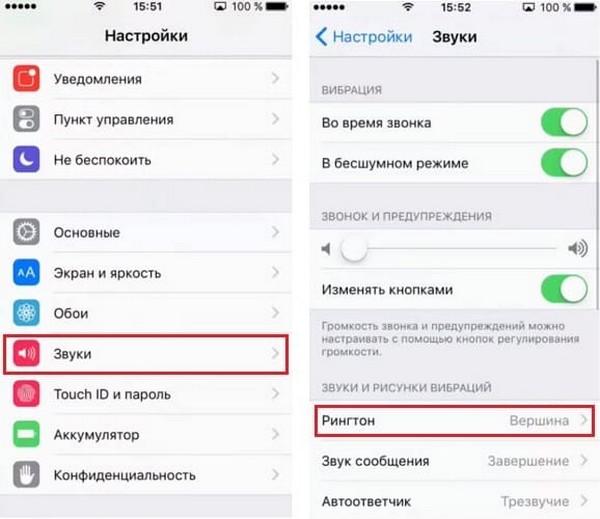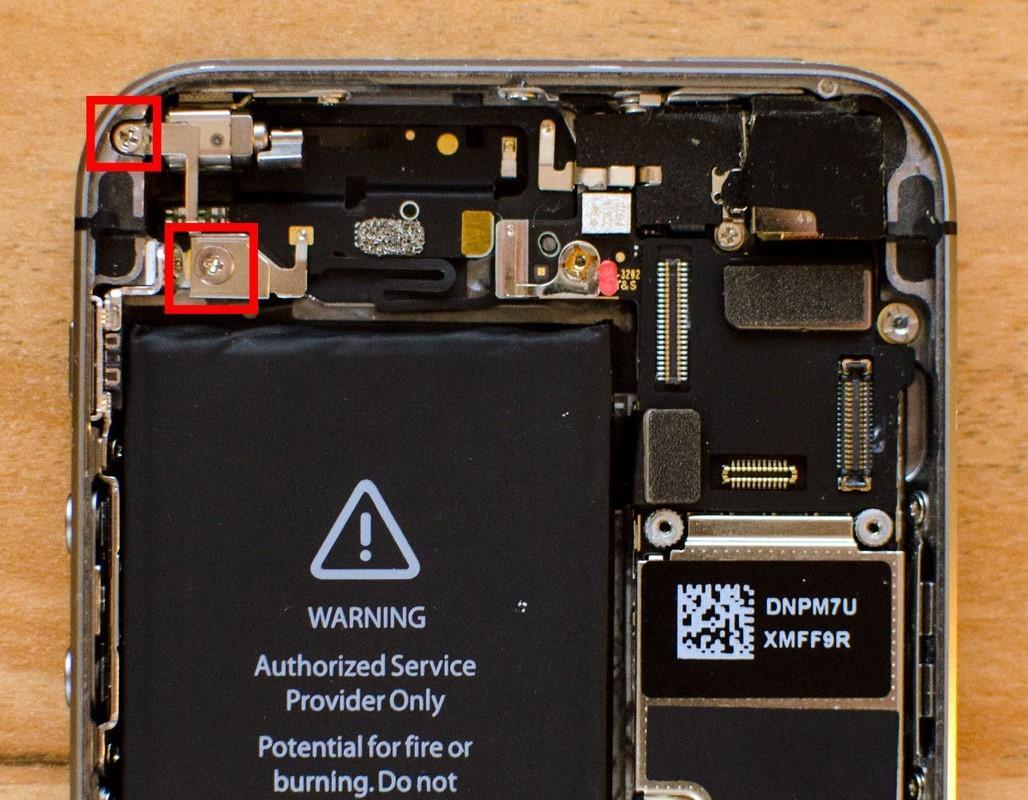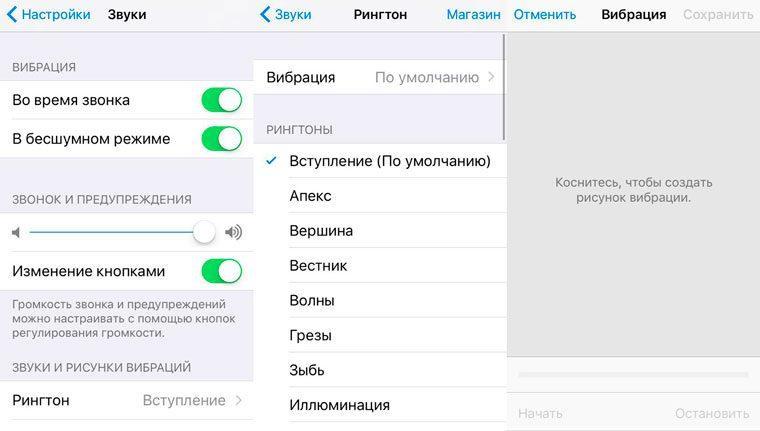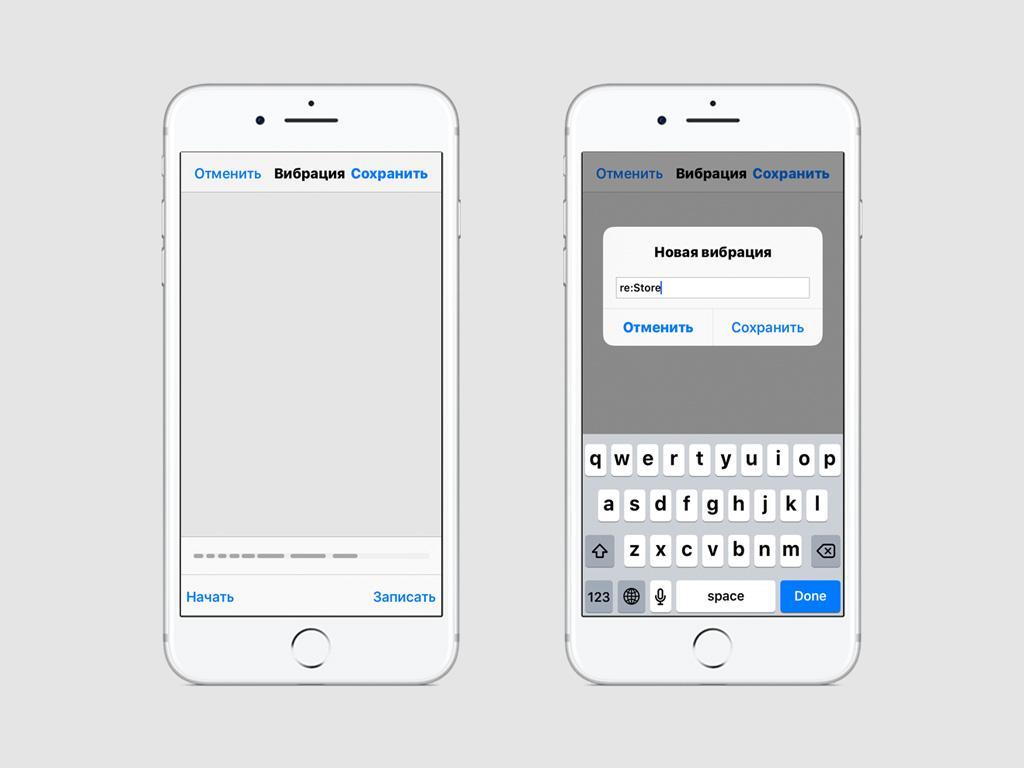- Почему не работает вибрация на айфоне — что делать
- Виды поломок вибрации на айфоне
- Программные сбои
- Аппаратные сбои
- Как проверить программные настройки вибрации на айфоне 5, 6 и 7
- Включение вибрации
- Сброс настроек
- Восстановление системы
- Факторы, влияющие на физическую работу моторчика в моделях 5, 6 и 7
- Попадание влаги
- Падения и удары
- Некачественный ремонт
- Что делать, если сломан моторчик
- Профилактические меры по предупреждению поломки вибрации на айфоне
- Почему пропал звук на айфоне — что делать
- Почему пропал звук на айфоне: что делать
- Ошибки настроек
- Внешние подключения
- Системные ошибки
- Как включить звук на айфоне
- Как включить вибрацию на айфоне
- Как выключить вибрацию на айфоне
- Как настроить вибрацию на айфоне
- Как включить или отключить бесшумный режим на айфоне
- Что делать, если айфон показывает наушники, когда они не подключены
- Не работает кнопка звука на айфоне
Почему не работает вибрация на айфоне — что делать
Любой смартфон, в том числе и айфон, оснащен функцией вибрации. При регулярном использовании она срабатывает во время звонка либо получении каких-либо сообщений. Однако вполне возможна ситуация, когда подобное действие невозможно. Закономерно возникает вопрос, почему не работает вибрация на айфоне.
Виды поломок вибрации на айфоне
Вибрация на айфоне может не работать по разным причинам. Наиболее частой причиной являются неправильные настройки, однако не исключено возникновение проблемы из-за воздействия других факторов.
Режим вибрации помогает не пропустить важные звонки
Программные сбои
Программные сбои происходят в результате нарушения нормальной работы программного обеспечения. Чаще всего подобное происходит из-за некорректного обновления либо использования неподходящей прошивки.
Обратите внимание! Причиной того, что пропала вибрация на iPhone также может стать заражение устройства вирусами.
Аппаратные сбои
К аппаратным сбоям относят любые поломки и нарушения в работе устройства, возникшие в результате неправильного обращения с телефоном или из-за механического износа каких-либо деталей. К подобным явлениям относятся:
- Нарушение контактов вибромотора. Возникает подобное нарушение в результате неправильного использования яблочного устройства. Любые механические действия или нагрузки могут привести к сбоям в работе вибрации.
- Полный выход из строя вибрационного моторчика. Неполадка может возникнуть из-за износа детали либо по вине хозяина.
- Нарушение работы верхнего шлейфа. К сожалению, айфоны негерметичны. Через микроскопические отверстия внутрь может проникать пыль, грязь, влага, которая постепенно приводит к засорению внутренних узлов и окислению контактов.
Внимание! Рекомендуется носить айфон в чехле и не использовать в помещениях с повышенной влажностью.
Как проверить программные настройки вибрации на айфоне 5, 6 и 7
Если на айфоне пропала вибрация, то прежде чем отдавать его в ремонт, рекомендуется проверить системные настройки. Вполне возможно, что потребуется поправить некоторые параметры и функция на телефоне восстановится. Не все знают, где на айфоне настроить вибрацию, однако существует несколько способов исправления ошибок, спровоцированных программными сбоями.
Включение вибрации
Прежде всего, рекомендуется проверить все установки на айфоне, убедиться в том, что включены необходимые настройки:
- Требуется зайти в «Настройки» и выбрать раздел «Звуки».
- В нем находятся два переключателя напротив строк «Во время звонка» и «В бесшумном режиме».
- При активации первого айфон будет вибрировать, если не включен бесшумный режим.
- Если активировать беззвучный режим, вибрация будет присутствовать в любом режиме, даже при отключенном звуке.
В зависимости от того, что именно необходимо, можно включить одну из настроек либо активировать обе одновременно.
В Настройках следует проверить положение переключателей
Нередко вибрация может пропадать в различных приложениях – Вайбер, Whatsapp, Телеграм и других. В подобном случае также поможет описанное действие.
Обратите внимание! При включении режима вибрации в настройках телефона он автоматически будет распространяться на все приложения, установленные в устройстве.
Сброс настроек
Если после проверки и активации переключателей в «Звуках» результат все также неудовлетворительный и в iPhone 7 не работает вибро, то возможно придется сбросить телефон к заводским показателям. В таком случае все пользовательские настройки исчезнут, но данные сохранятся.
Чтобы провести необходимый сброс, потребуется выполнить следующие действия:
- Открыть меню «Настройки».
- Зайти в раздел «Основные».
- Опуститься по строкам вниз и нажать кнопку «Сброс».
- Выбрать меню «Сбросить все настройки» и подтвердить действие.
После выполнения всех действий рекомендуется проверить работу вибрации на айфоне в необходимой ситуации – звонок, сообщение.
Восстановление системы
Это действие проводится, если не помогают предыдущие процедуры. Восстановление системы, когда не работает вибро на iPhone 7, проводят четко соблюдая всю последовательность.
Процедура включает следующие пункты:
- При помощи iTunes или iCloud требуется создать резервную копию всей необходимой информации.
- Подключить смартфон к компьютеру.
- Запустить iTunes.
- Выбрать Summary page.
- Перейти в меню «Восстановление» и выполнять все действия, которые появляются на экране.
После окончания процедуры требуется повторно проверить работу айфона. Если результат отрицательный и на iPhone 7 не работает вибрация (либо на других моделях), то вполне возможно причина нарушения работы вибрации не в программных сбоях.
Удар и падение также могут стать причиной отсутствия вибрации
Факторы, влияющие на физическую работу моторчика в моделях 5, 6 и 7
Нередко причиной проблем с вибрацией являются физические проблемы с моторчиком.
Попадание влаги
Проблема с проникновением влаги внутрь смартфона довольно частая – телефон роняют, разговаривают по нему в дождь. В результате в корпусе постепенно скапливается вода, которая разрушает само устройство и приводит к разным поломкам. Наличие жидкости опасно, поскольку при этом страдают разные детали:
- материнская плата;
- различные шлейфы;
- контакты;
- порты;
- дисплей;
- микрофон и динамик.
При попадании влаги внутрь требуется как можно быстрее разобрать устройство и оставить его на просушке. Важно высушить айфон очень хорошо, потому что остатки воды будут дальше нарушать работу устройства:
- При помощи специального набора отверток для айфон, присосок для отсоединения модуля дисплея от задней крышки и пластиковой лопатки нужно очень осторожно отсоединить заднюю крышку. Телефон перед этим нужно обязательно выключить.
- Рекомендуется использовать монтажный фен, чтобы просушить все детали.
- Батарею лучше вытащить и сушить отдельно.
- После проведенных манипуляций все детали сложить в пакет с рисом, чтобы крупа впитала влагу.
Если все сделать быстро и правильно, то влага не повлияет на работу смартфона.
Падения и удары
Даже если после падения или ударов айфон остался целым и продолжает работать, это не значит, что внутри все детали также остались в нормальном состоянии. Отсутствие вибрации после того, как устройство упало, свидетельствует о каких-либо внутренних неполадках. В подобном случае рекомендуется отнести прибор в специализированную службу по ремонту. Не исключается, что отсутствие вибрации – это только одна из возникших проблем.
Моторчик лучше менять в сервисном центре
Некачественный ремонт
Наиболее частой причиной проблем с сигналом вибрации является обычная замена дисплея. Происходит подобное при использовании некачественных материалов для ремонта устройства. Поэтому при возникновении проблем с айфоном лучше обращаться в специализированные центры и не экономить на технических материалах.
Что делать, если сломан моторчик
Самой неприятной ситуацией является поломка мотора. В данном случае не помогут никакие вышеописанные действия, нужно обращаться к специалистам. Однако некоторые умельцы способны провести замену самостоятельно. Сама деталь стоит недорого, а при соблюдении всех правил ее замена не займет много времени. Перед тем как приступить к ремонту, рекомендуется подготовить все необходимые детали:
- Набор специальных отверток, чтобы открыть корпус,
- Спуджер – небольшая пластиковая лопатка,
- Присоска – позволит отделить модуль дисплея от крышки в задней части,
- Новый вибромоторчик.
Выполняется ремонт следующим образом:
- Надо открыть заднюю крышку и отсоединить дисплей от нее.
- Выкрутить защитную панель материнской платы и отделить три кабеля, расположенных в правом верхнем углу.
- Отсоединить шлейф батареи, после чего она отключится.
- В верхнем левом углу можно увидеть два небольших винтика, которые также нужно открутить.
- Аккуратно снять кронштейн, покрывающий вибрационный моторчик, а затем открутить винт, расположенный возле внутреннего торца корпуса.
- Важно запомнить, как располагается оригинальная деталь. После чего требуется заменить на новый мотор и повторить все действия в обратной последовательности.
После всех проведенных действий айфон нужно включить и проверить его работу. Если все действия выполнялись правильно, то устройство будет нормально функционировать.
В левом верхнем углу надо раскрутить два винтика
Профилактические меры по предупреждению поломки вибрации на айфоне
Любое, даже самое качественное устройство, имеет способность изнашиваться. Чтобы прибор прослужил более долгое время, рекомендуется соблюдать простые профилактические правила:
- Не носить устройство в сумке либо в кармане без чехла.
- Не использовать телефон при повышенной влажности.
- Беречь устройство от попадания влаги, прямых солнечных лучей, мусора, пыли.
- При возникновении проблем в работе айфона обращаться в официальные сервисные центры.
- Не пытаться самостоятельно исправить механические проблемы, если нет опыта и уверенности в положительном исходе.
- Если требуется ремонт плюс замена каких-либо частей, то не стоит экономить и выбирать неоригинальные детали.
Поменять запасную часть можно самостоятельно, если есть хотя бы минимальный опыт
Режим вибрации на айфоне является важной функцией, которая помогает не пропускать важные звонки и сообщения даже в случае полного отключения звука. Неправильная работа этого режима возникает по разным причинам, однако чаще всего устройство страдает от несоблюдения правил эксплуатации. Рекомендуется относиться к прибору аккуратно, использовать защитные чехлы. Если же возникла поломка, то лучше не заниматься самостоятельным ремонтом, а обратиться к профессионалам и не экономить на необходимых запасных частях. Самостоятельно допускается только попробовать исправить проблемы, вызванные программными сбоями.
Источник
Почему пропал звук на айфоне — что делать
При работе с iPhone могут возникать разнообразные трудности и вопросы. Особенно беспокоит пользователей, когда возникает проблема, касающаяся непосредственных функций, для которых прибор и был приобретен. Поэтому о том, почему на айфоне не работает звук, стоит узнать подробнее.
Почему пропал звук на айфоне: что делать
Проблемы со звуком не всегда являются заводским браком, нередко причина подобной проблемы заключается в неправильных действиях владельца, установке сторонних приложений, которые вызывают сбои.
Не лишним будет проверить громкость, которая может быть уменьшена по неосторожности.
Ошибки настроек
Когда неожиданно пропал звук на айфоне, большинство пытается вспомнить, не могло ли это стать причиной поломки, забывая о настройках самого аппарата и микрофона. Нередко случайным движением они были изменены, в результате чего теперь звук не работает.
- Беззвучный режим. Самая частая ошибка пользователей, только недавно ставших обладателями подобной техники. Разработчики и дизайнеры постарались облегчить процесс того, как отключить бесшумный режим на айфоне. Для этого есть отдельная кнопка, располагающаяся на боковой стороне. Об этом нередко забывают, особенно в первые дни использования телефона. Однако в результате аппарат может только вибрировать при вызове. Чтобы проверить, в этом ли причина, можно внимательно посмотреть на кнопку: красная черточка внутри говорит о бесшумном режиме. Нужно поставить ее в другое положение. Другой вариант проверки — попытаться воспроизвести любую мелодию в плеере. Она будет включаться со звуком.
- Ошибка настройки. Иногда пользователь замечает, что пропал звук только на звонке на айфоне. При этом воспроизведение музыки подобное не затрагивает. Подобное поведение телефона говорит о сбое настроек оповещения. Найти их можно во вкладке «Звуки». В третьей по счету строке будет видна линия, которая указывает на уровень громкости. Перемещение указателя вправо поможет увеличить ее. Дополнительно можно поставить разрешение на изменение громкости кнопками, что поможет в дальнейшем не возвращаться к этому пункту.
Внешние подключения
Иногда причиной становятся сторонние устройства, которые воспроизводят звук, но не через встроенный динамик телефона. Создается впечатление поломки, но это не так.
Важно! Внешнее беспроводное подключение при воспроизведении музыки видно в плеере. Оно отображается значком в правом верхнем углу иконки в виде башни с расходящимися от нее сферами.
- Внешний динамик. Иногда для воспроизведения музыки используются дополнительные средства — колонки, беспроводные наушники. Они устанавливают соединение через Bluetooth, что не всегда удается видеть. Для исключения такой ошибки потребуется выключить функцию или активировать режим полета. После этого нужно вновь войти в нормальный режим и повторить проверку работы.
- Подключенные наушники. Самая очевидная причина неработающего динамика — подключение внешних наушников через соответствующий разъем. Для исправления достаточно их вытащить.
Системные ошибки
В некоторых случая отсутствие звука — системная ошибка, поддающаяся корректировке без вмешательства. Чтобы проверить, это ли стало причиной, нужна перезагрузка. На верхней панели нужно нажать и удерживать кнопку активации. На экране появится предложение о выключении, которое производится после перетаскивания полозка в соответствующее положение. Включение проводится таким же удерживанием.
Дополнительно можно попробовать более кардинальные меры — сброс настроек. Он выполняется через меню «Настройки», где в последней строке пункта «Основные» скрыт подпункт «Сброс». Чтобы выполнить обнуление до исходных параметров, потребуется сделать сброс всех настроек. После этого личные данные, сохраненные в телефоне, останутся, а параметры будут обновлены до уровня заводских.
Также иногда возникает проблема во время запуска определенного приложения: звук начинает пропадать или сразу отсутствует. Если дело не в беззвучном режиме, то, скорее всего, проблема не исчезнет до момента выхода новой версии программы. Ее придется либо удалить, либо мириться с неисправностью в работе.
Обратите внимание! Звук неисправно работающего приложения иногда можно отрегулировать — уменьшить или увеличить. Для этого стоит попробовать кнопки регулировки звука.
Как включить звук на айфоне
О том, как включить звук на айфоне, можно не думать долго, так как его создатели позаботились об удобстве и доступности функции. Поможет в этом всего одна внешняя кнопка, расположенная на боковой части корпуса слева. Для включения звуков и уведомлений потребуется перевести ее в верхнее положение, а выключение потребует противоположного действия. Изменение режима на «Без звука» отображается коротким уведомлением на экране.
В этом состоянии аппарат будет отключать только звонки и уведомления, причем только на встроенном динамике. Гарнитура или беспроводная колонка будет воспроизводить звук рингтона, когда на аппарат поступит вызов. Проигрывание музыки и звуков приложений также не ограничивается, а при запуске не контролируется. Чтобы убрать озвучивание, потребуются запуск программы и ручная регулировка с помощью нижней клавиши звука или отключение в настройках.
Обратите внимание! Проверить отключение можно с помощью линий кнопки выключения звука — красная черта говорит о беззвучном режиме.
Как включить вибрацию на айфоне
Вопросом о том, как включить вибрацию на айфоне, задаются при настройке звука. Для этого потребуется войти в меню «Настройки», где нужно выбрать пункт «Звуки». В некоторых моделях — iPhone 7, 8, xr и последующих — пункт называется иначе — «Звуки, тактильные сигналы».
В самой верхней части, в двух первых строках можно изменить настройку вибрации, включив или отключив ее с помощью изменения положения бегунка. Стоит обратить внимание, что это касается режимов со звуком и без него, то есть можно включать вибрацию отдельно. Проверить опцию поможет цвет переключателя, который окрашивается в зеленый цвет.
Важно! Сохранять настройку или повторно входить в меню для вступления изменений в силу не требуется.
Как выключить вибрацию на айфоне
О том, как выключить вибрацию на айфоне, можно догадаться из предыдущего пункта. Для этого потребуется войти в меню «Настройки» и перейти в пункт «Звуки, тактильные сигналы». В верхней части экрана потребуется настроить первые две строки, отвечающие за режим вибрации. Чтобы поменять настройку, нужно перетащить бегунок влево, который изменит зеленую подсветку.
Обратите внимание! Чтобы восстановить предыдущие настройки, потребуется войти в пункт повторно.
Режим «Не беспокоить»
Существует второй способ, как выключать вибрацию. Чтобы активировать ее, нужно включить режим «Не беспокоить». Для этого достаточно перейти в меню быстрого доступа. Разница с предыдущим способом заключается в том, что в этом случае телефон может перестать сопровождать вибрацией любые действия, причем настройка вступит в силу мгновенно.
Найти нужный пункт на моделях iPhone 5, 6, se можно привычным движением вверх по экрану. Важно при этом, чтобы горела подсветка, иначе никакого действия не произойдет. Пользователям iPhone более поздних моделей (x, x r, x s) потребуется проделать те же действия, но от правого верхнего угла по направлению к центру. В появившемся меню нужно нажать иконку, изображающую луну. Если сделать быстрое касание, активация пройдет мгновенно и будет действовать, пока пользователь не выключит выбранный режим.
Важно! На всех моделях iPad, чьи владельцы обновили устройство до iOS 13, смахивание для получения доступа также нужно делать от правого верхнего угла.
Также можно активировать режим с отключенной вибрацией на заданное время, когда любой громкий звук будет мешать. Для этого потребуется нажать и удерживать ту же иконку, изображающую луну. После секундного ожидания телефон или айпад предложит три варианта временного промежутка — на час, до утра ближайшего дня или до момента, пока не изменится текущая геолокация.
Как настроить вибрацию на айфоне
Чтобы телефон мог звонить с вибрацией, можно не только ее активировать, но и настроить. Для этого потребуется зайти в уже знакомый пункт настроек под названием «Звуки, тактильные сигналы». В нижнем блоке можно подключить не только определенное оповещение, но и рисунок вибрации. Однако делать это придется для каждой отдельной позиции. В любом из пунктов телефон со стандартными настройками будет в верхней строке показывать режим «По умолчанию». Нажав на него, пользователь попадет в список стандартных видов. Среди них можно выбрать любой. Также в строке «Произвольный» можно самостоятельно создать вибрацию.
По желанию можно создать практически непрерывный или состоящий из множества коротких точек вибросигнал, задав его как выбранный. После этого, когда пользователю придет СМС, сообщение будет сопровождаться выбранным рисунком.
Как включить или отключить бесшумный режим на айфоне
Перевести айфон в беззвучный режим можно с использованием кнопки на боковой панели. При этом исчезнет только звуковое сопровождение звонков и оповещений. На воспроизведение звуков приложений, музыки, подкастов это не повлияет, их воспроизведение будет идти в обычном режиме. Полностью избавиться от всех видов полифонии поможет режим «Не беспокоить».
Обратите внимание! Не стоит думать, что активация любого режима, отключающего звук, гарантирует полное отсутствие сигналов. Включенный будильник все равно сработает.
Что делать, если айфон показывает наушники, когда они не подключены
Активированный режим наушников без их фактического подключения свидетельствует о нарушениях в работе, которые усложняют использование телефона. Ведь в этом случае не получается услышать разговор собеседника при звонке, так как внешний динамик бездействует. Можно попытаться самостоятельно исправить положение, почистив зубочисткой разъем, подув в него. Чтобы проверить работу, можно попытаться переключиться на динамик, включив музыку или диктофон. Также не лишним будет перезагрузить гаджет. Причем лучше сделать это с действительно включенными в разъем наушниками.
Обратите внимание! У некоторых моделей возможно зависание, которое пропадает после подобного выключения и повторного включения.
Если телефон недавно попадал в ситуации, когда имело место механическое повреждение или контакт с жидкостями, скорее всего исправить ситуацию без обращения в сервис не удастся. Выбирать стоит только проверенные места или, если телефон куплен недавно, использовать для починки фирменные сервисные центры.
Не работает кнопка звука на айфоне
Кнопка громкости может залипать, особенно, если незадолго до этого телефон падал или промокал. При этом можно проверить ее работоспособность, просто нажав. В это время должен прозвучать характерный щелчок. Если его нет, проблема механического характера, и телефон придется нести в сервис для починки.
Не работает кнопка
Если работа не нарушена, стоит перезагрузить аппарат или сбросить настройки до заводских. Для этого в разделе настроек телефона нужно найти пункт «Основные». В самой последней строке будет необходимая вкладка сброса. После завершения процесса проблема обычно исчезает.
Звук на айфоне может пропадать по различным причинам: от неосторожного изменения настроек до механических неполадок в аппарате. Исправить ситуацию в некоторых случаях можно самостоятельно, но иногда обращение в сервис — необходимая мера.
Источник